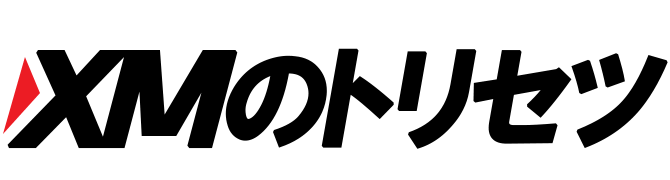- XM(XMTrading)で口座開設ができるようになる
- XM(XMTrading)の始め方と使い方が分かる
- XM(XMTrading)で取引が始められる
XM(XMTrading)の口座開設方法から始め方・使い方を紹介します。
2024年時点で口座開設ボーナスは13000円になっていますので口座開設ボーナスをご活用下さい。
もちろん無料で口座開設できます。
海外FXならXMがおすすめ
口座をタップすると口座開設ページへ進みます。
\ 13,000円分のトレード資金がもらえる ! /
XMの口座開設ボーナスは13000円

まず最初にお伝えしたいのは、XM(XMTrading)ではじめて口座開設すると13000円の口座開設ボーナスを受取ることができます。
口座開設ボーナスの金額は、期間に応じて異なる場合があります。2022年では新規口座開設ボーナスが3,000円でしたが現在は+10,000円となり13,000円が付与されます。
少しでもXMに興味がある方はボーナス額が高いうちに口座開設しておきましょう。
\ 13,000円分のトレード資金がもらえる ! /
公式サイト:https://xmtrading.com/registe
XMの始め方:口座開設方法からおすすめな取引方法まで紹介

XM(XMTrading)でトレードするまでに必要な準備とおすすめな取引方法を紹介します。
- XMトレーディングでの口座開設方法と手順
- XMの口座開設後の手順
- XMの口座タイプ4種類の特徴を紹介
- XMのレバレッジについて
- XMの取引ツールを選ぶ
- XMの取引商品・銘柄を決める
- XMのボーナス
- XMで入金する方法
- XMでおすすめな取引方法
XMの始め方を9つのポイントに絞って、順番に見ていきましょう。
XMトレーディングでの口座開設方法と手順
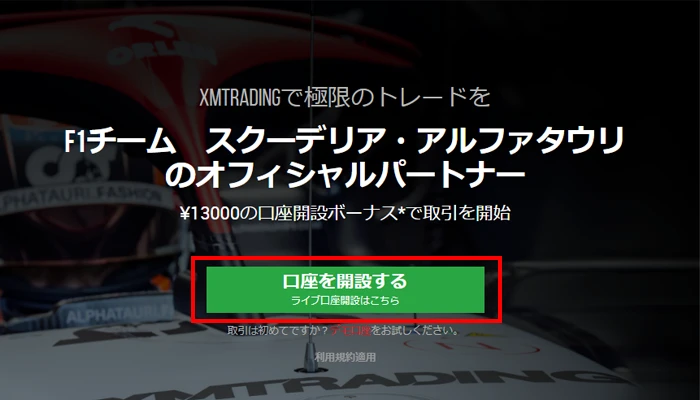
XM(XMTrading)で口座開設していきます。口座開設は10分もあれば登録完了までできてしまうのでサックっと進めて行きましょう。
- 個人情報の入力
- 取引口座詳細を設定
- 確認
- 再度個人情報入力
- 住所詳細入力
- 取引口座詳細を設定
- 投資家情報設定
- 口座パスワード設定
- 確認
- メールアドレスを認証
ステップ1.「個人情報」入力
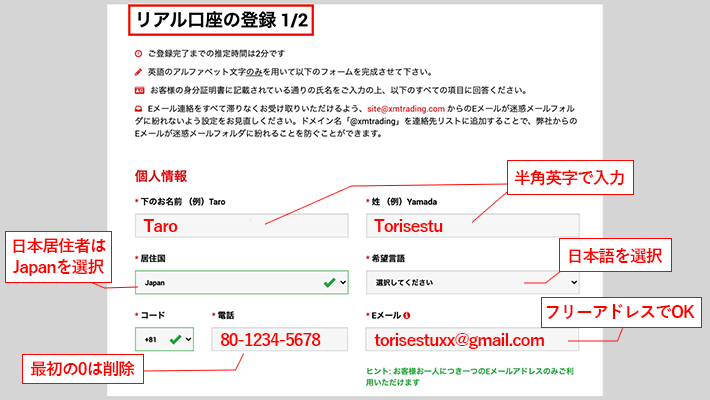
「口座を開設する」をクリックすると「リアル口座の登録1/2」と書かれたページが開かれるので、「個人情報」を入力していきます。
「個人情報」は基本的に、半角英数字での入力です。また、後に提出する本人確認書類に記載されている個人情報と入力情報が一致しないと口座の有効化ができないため、十分注意して入力してください。
電話番号は国際電話番号形式での登録となるため、日本の国番号「+81」を選択しつつ、電話番号最初の0を外して入力します。
例えば登録する電話番号が090-1234-5678なら、+81-90-1234-5678です。
メールアドレスは、GmailやYahoo!などのフリーアドレスでも問題ありません。
- 下のお名前(半角英字)
- 姓(半角英字)
- 居住国(Japan)
- 希望言語(日本語)
- 電話番号(国際電話番号形式)
- Eメール(フリーアドレス可)
ステップ2.「取引口座詳細」設定
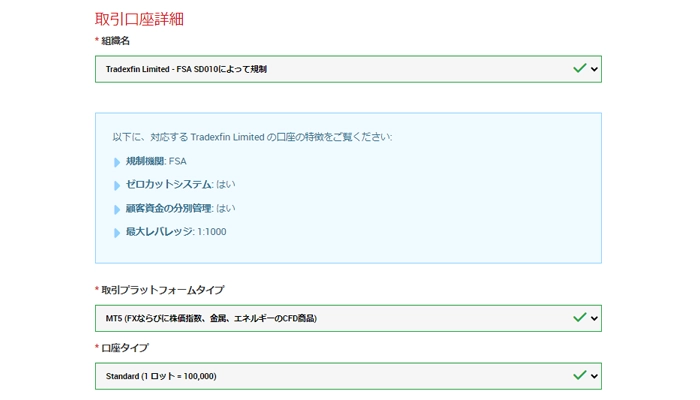
次に「取引口座詳細」にて、「組織名」「取引プラットフォームタイプ」と「口座タイプ」を選択します。
組織名はそのまま触らなくて良いです。
XMで利用できる「取引プラットフォームタイプ」はMetaTrader 4(MT4)とMetaTrader 5(MT5)の2種類ですが、動作スピードが速く処理効率が高いMT5がオススメです。
今後も効率良くトレードを行っていきたいのであれば、MT5一択。
「口座タイプ」は数種類ありますが、すべてのボーナスが対象で、尚且つ最大レバレッジが1000倍の「スタンダード口座」が1番人気です。
どの口座を選べは良いかわからない場合は、「スタンダード口座」を選んでおきましょう。
ステップ3.確認にチェックを入れる
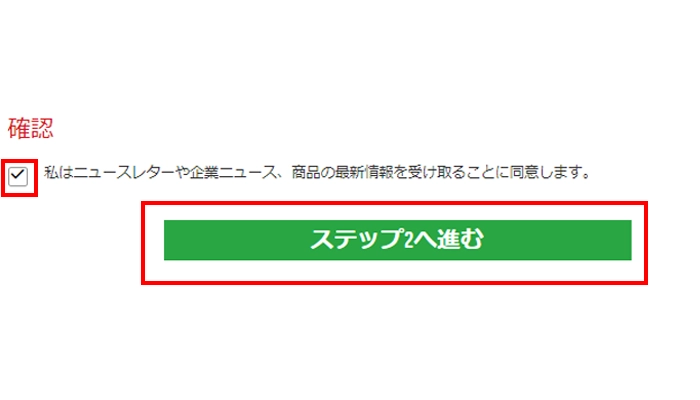
「私はニュースレター企業ニュース、商品の最新情報を受け取ることに同意します」にチェックを入れ、スッテプ2へ進むをクリックします。
ステップ4.再度「個人情報」入力
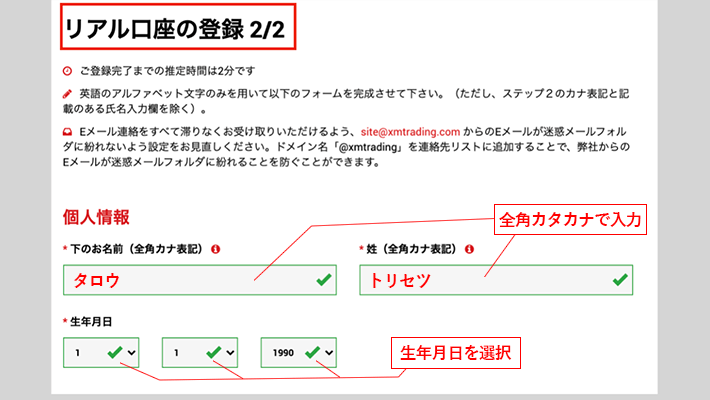
「リアル口座の登録2/2」では、再度「個人情報」を入力します。
先ほどの「リアル口座の登録1/2」では名前が半角英字でしたが、「リアル口座の登録2/2」では全角カタカナで入力します。
またこちらも、個人情報を本人確認書類の情報と一致させてください。
- 下のお名前(全角カナ表記)
- 姓(全角カナ表記)
- 生年月日
ステップ5.「住所詳細」入力
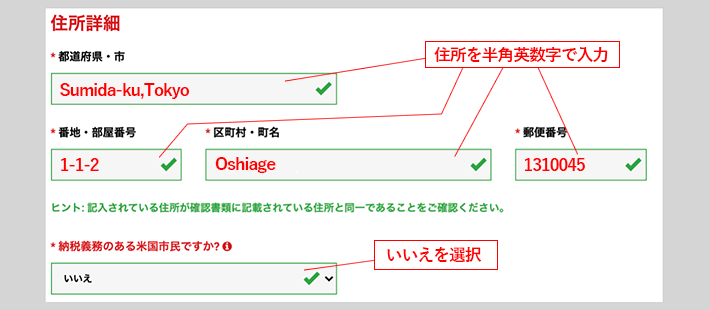
次に「住所詳細」にて住所情報を入力しますが、こちらの項目は漢字やひらがななどの日本語表記ではなく、アルファベットと半角英数字での入力となるので注意が必要です。不安な人は、住所変換ツールがおすすめ。
「納税義務のある米国市民ですか?」では、日本居住者は「いいえ」を選択します。
- 都道府県・市(半角英字)
- 番地・部屋番号(半角数字)
- 区町村・町名(半角英字)
- 郵便番号(半角数字)
- 納税義務のある米国市民ですか?(いいえ)
ステップ6.「取引口座詳細」設定
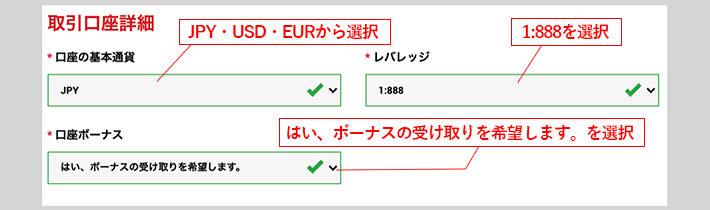
次に「取引口座詳細」にて、XM取引時に使用する口座の詳細の入力をします。
「口座の基本通貨」では、証拠金が表記されるときに記載される通貨表示で、JPY(日本円)・USD(米ドル)・EUR(ユーロ)から選ぶことができます。
特に理由がなければ「JPY(日本円)」で良いです。
「レバレッジ」は後から変更できますが、とりあえず「1:1000」を選択しておきましょう。
「口座ボーナス」は、13000円分のボーナスを受け取るためには必ず「はい」を選択していなければ、ボーナスを受け取ることができません。
「いいえ」を選択してしまうと、口座開設ボーナスや入金ボーナスを受け取れなくなるので、注意してください。
ステップ7.「投資家情報」設定
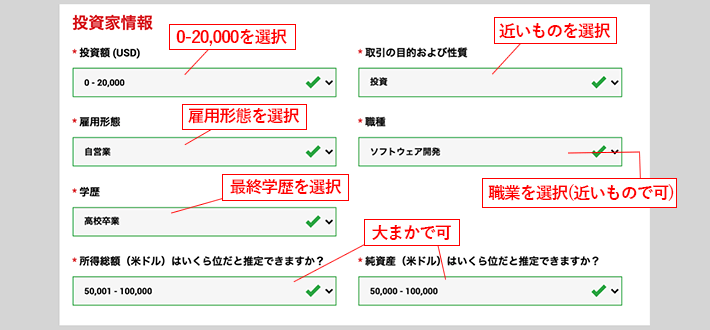
次に、「投資家情報」を入力します。XM口座開設時の審査に取引目的や雇用形態、学歴などは一切影響しないので、現状をありのまま入力していただければ結構です。
大卒の方は「学士」になります。
「投資額(USD)」は「0-20,000」以外を選択すると、最大レバレッジが200倍に制限されてしまうため、必ず「0-20,000」を選択してください。
「所得総額」と「純資産」は米ドル換算となりますが、おおよその数値で問題ありません。
ステップ8.口座パスワード設定
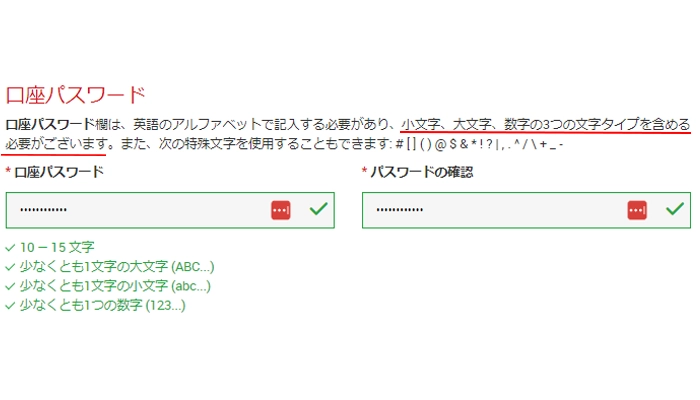
口座パスワードは、「小文字、大文字、数字」の 3 種類を含める必要があります。
もしパスワードが思いつかない方は、パスワード生成(パスワード作成)でパスワードを作成してみて下さい。
※パスワードは忘れないように必ずメモしておきましょう。
ステップ9.確認
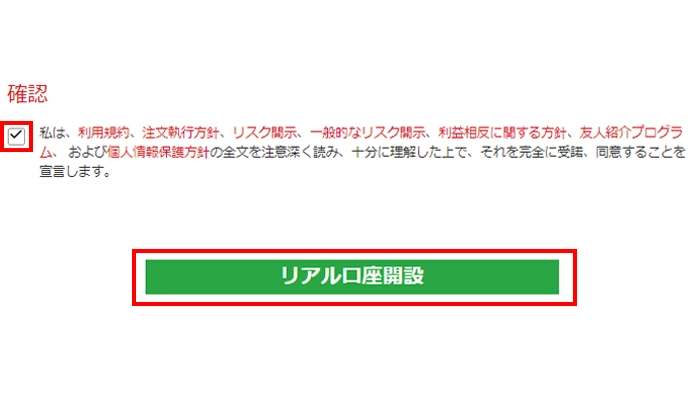
最後に確認でチェックを入れたら「リアル口座開設」ボタンをクリックしましょう。ボタンをクリックしますと口座開設の登録は終わりになります。
ステップ10.メールアドレスを認証
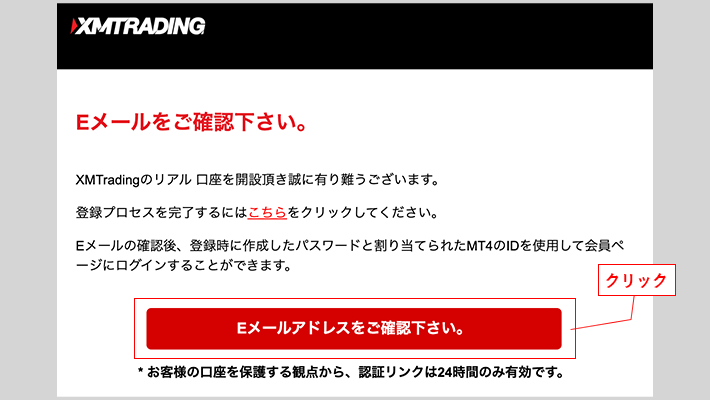
リアル口座を開設するとXMから口座開設登録時に設定したメールアドレス宛に、認証リンク付きの口座開設確認メールが届きます。
認証リンクは24時間のみ有効となるので、必ず24時間以内に認証を行うようにしましょう。
もしメールが届かない時は、迷惑メールフォルダを確認してみてください。
\ 13,000円分のトレード資金がもらえる ! /
公式サイト:https://xmtrading.com/register
XMの口座開設後の手順
XM(XMTrading)でトレードを開始する前に本人確認書類の写真をアップロードして口座の有効化を行い、新規口座開設ボーナスを受け取る必要があります。
今回ご紹介した口座開設登録は24時間365日可能ですが、口座有効化時にアップロードした本人確認書類写真の確認には、最大で3営業日掛かりますのでご注意ください。
- XMの本人確認書類のアップロードに必要な書類を用意
- XM口座有効化
- 口座開設ボーナスを請求する
- メールで認証コードを受け取る
- 認証コードを入力する
- トレード開始
それぞれ、順番に見ていきましょう。
XMの本人確認書類のアップロードに必要な書類を用意
XM(XMTrading)のリアル口座を有効化するためには、本人確認書類をアップロードする必要があります。
本人確認書類として「身分証明書」と「住所確認書類」の2種類をアップロードしなければなりません。
- 運転免許書
- パスポート
- マイナンバーカード(通知カードは不可)
- 住民票
- 公共料金請求書/領収書(電気・ガス・水道)
- クレジットカード・銀行利用明細書/請求書
- 納税通知書などの租税通知書
身分証明書と住所確認書類(6か月以内に発行されたもの)でアップロードする書類を用意します。
XM口座有効化
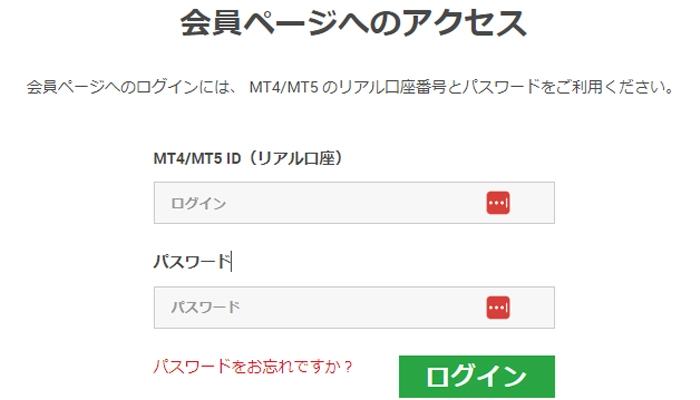
XM(XMTrading)の公式サイトにアクセスし、会員ページを開いたら「MT4/MT5」と「パスワード」を入力してマイページにログインします。
マイページにログインすると「取引ボーナス-¥13000を獲得しよう」というバナーが表示されています。
そのバナーに書いてある「こちらより口座を有効化する」ボタンをクリックして、次のページに進んで下さい。
あとは指示に従い、本人確認書類のアップロードをしていきます。
必要な書類をアップロードすると、メールアドレスに「証明書類アップロード完了通知」のメールが届きます。
書類の審査に通ると「口座有効化のお知らせ」というメールが半日ほどで届きます。
もし書類が通らなかった場合は、メールで再度書類をアップロードし直すように求められますので、再提出をしましょう。
口座開設ボーナスを請求する
口座有効化のメールを無事受け取ったあと、再度マイページにログインすると「取引ボーナス-¥13000を獲得しよう」というバナーが表示されています。
口座開設ボーナスを受け取るためには、「今すぐボーナスを請求」ボタンをクリックしなければ、口座開設ボーナスは受け取ることができません。
メールで認証コードを受け取る
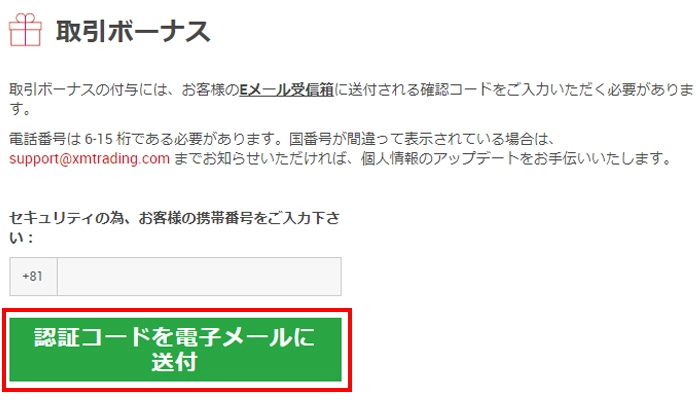
ご自身の電話番号を入力した後「認証コードを電子メールに送付」ボタンをクリックすると登録したメールアドレスに認証コードが届きます。
認証コードを入力する
認証コードを確認してコードを入力し「確認」ボタンをクリックします。
1時間以内に認証コードを使用しないと、有効期限が切れます。また、3回以上誤ったコードを入力してしまった場合、再度最初からやり直しになりますので、入力には十分な注意が必要です。
トレード開始
マイページにログインすると「取引ボーナス-取引ボーナスを獲得しました」とバナーが表示されます。
このバナーが表示されると、13000円分の口座開設ボーナスを受け取ることができました。
口座開設ボーナスを受け取った後は、MT4・MT5をダウンロードし、ボーナスを使ってトレードを開始してみましょう。
MT4・MT5をダウンロード方法は、関連記事「XMのMT4・MT5ダウンロード・インストールからログインまでの手順」で詳しく解説していますので参考にしてみてください。
XMの口座開設方法から口座開設ボーナスまでの受け取り方の流れは以上となります。
XMの口座タイプ4種類の特徴を紹介
XM(XMTrading)で口座開設(追加口座)するときに「口座タイプ」を4つの中から選ばなければなりません。
口座タイプによって、ボーナスやXMのポイントがもらえる、もらえないなどの違いがありますので、必ず確認しておきましょう。
- スタンダード口座
- マイクロ口座
- XMTrading KIWAMI口座
- XMTrading Zero口座
XMには、スタンダード口座・マイクロ口座・KIWAMI口座・ゼロ口座の4つの口座タイプがあります。
口座タイプの選びは、トレード目的や資金・FXの経験などにより異なります。
まずは下表で、口座タイプごとのメリット・特徴を把握しておきましょう。
| 比較項目 | スタンダード口座 | マイクロ口座 | KIWAMI口座 | ゼロ口座 |
| 最大レバレッジ | 1000倍 | 1000倍 | 1000倍 | 500倍 |
| 取扱い商品 | 全銘柄 | 全銘柄 | 全銘柄 | 為替FX ゴールド・シルバー |
| 1ロットの通貨単位 | 10万通貨 | 1000通貨 | 10万通貨 | 10万通貨 |
| スプレッド | 標準的 | 標準的 | やや狭い | 狭い |
| 取引手数料 | なし | なし | なし | あり(1ロットで1pips) |
| 口座開設ボーナス | あり | あり | あり | あり |
| 入金ボーナス | あり | あり | なし | なし |
| XMポイント(XMP) | あり | あり | なし | なし |
最初は、XMの標準口座タイプであるスタンダード口座で始めるのが、おすすめの始め方となります。
スタンダード口座なら、XMの口座開設ボーナス・入金ボーナスを制限なくもらえるうえ、取引ごとに貯まるXMPも付与されるからです。
XMPはボーナスに換金可能なので、これもXMのボーナスの一種と見てよいでしょう。
マイクロ口座もボーナス・XMPをもらえますが、通貨単位が1000通貨なので、なかなか資金が増えないというデメリットがあります。
極端に言えば、マイクロ口座の1ロットは、スタンダード口座の0.01ロットにしかならないのです。
マイクロ口座は、ローリスク・ローリターンからXMを始めたい方向きと言えるでしょう。
一方、KIWAMI口座はスプレッドがやや狭いものの、入金ボーナスとXMポイントが付与されません。中級者以上向きの口座となります。
ゼロ口座はスプレッドが狭いものの、最大レバレッジが500倍、しかも入金ボーナスが付与されないので、最初に作る口座タイプとしては不向きです。
まずは、スタンダード口座でXMのボーナスを受け取り、資金が増えてからゼロ口座を追加口座で開設するという始め方がおすすめです。
\ 13,000円分のトレード資金がもらえる ! /
公式サイト:https://xmtrading.com/register
XMのレバレッジを決める
XM(XMTrading)の始め方として、レバレッジを決めなければなりません。
レバレッジを簡単に説明しますと、自分のお金が100円しかない場合、FXのレバレッジを使うと、100円のお金で200円分の投資ができるということになります。
XMでは、最大レバレッジ1000倍でトレードすることができます。
最初の登録ではレバレッジ1000倍から始めるのが、おすすめの始め方です。
レバレッジ1000倍で登録しても、別に無理して1000倍で取引する必要はありません。
実際のトレードでは、ロット数の調整によって、1〜1000倍のレバレッジで任意にトレードできるのでご安心ください(これを「実効レバレッジ」と言います)。
また、XMの売りの1つが1000倍というハイレバレッジなので、少額資金から大きな利益を狙いたい方も、レバレッジ1000倍で登録することをおすすめします。
レバレッジについてさらに詳しく知りたい方は、関連記事「XMの最大レバレッジは1000倍!規制・制限・計算方法とおすすめ手法!」にて紹介しているので、ぜひご覧ください。
XMの取引ツールを決める
XM(XMTrading)でトレードを始めるときに、取引ツールをダウンロードしなければなりません。
XMでは、MT4・MT5(メタトレーダー)が用意されており、取引ではどちらかを選ぶことになります。
FX初心者やメタトレーダーに不慣れな方は、最初はMT4から始めるのが、おすすめの始め方。
MT4は全世界で最も多くのトレーダーが愛用しており、使い方もシンプルなのが特徴です。
一方、MT5はMT4の進化版なのですが、機能が多過ぎて、FX初心者には少し難易度が高めとなっています。
XMの取引商品・銘柄を決める
XM(XMTrading)の始め方として、取引商品・銘柄を決める必要があります。
XMでは、為替FXをはじめ、貴金属・エネルギー・仮想通貨・株価指数など、幅広い商品で取引できます。
ご自身がXMのどの商品で取引したいか、じっくり考えてみましょう!
おすすめの始め方としては、まずは為替FXのドル円(USD/JPY)で始めることです。
ドル円は値動きが緩やかなので、FX初心者向き。
FXに不慣れな方は、まずはドル円でFX相場に慣れるという始め方がよいでしょう。
XMのボーナス
XM(XMTrading)でトレードされる方の中には、豪華なボーナスが受け取れるという理由でXMを始められる方もいらっしゃいます。
現在XMで開催中のボーナスは以下の6つになります。
- 新規口座開設すれば誰でももらえる13000円分の口座開設ボーナス
- 最大$500の入金ボーナス
- 100%サマーボーナス(開催期間:2023年6月28日~7月31日)
- XMTrading ロイヤルティプログラム
- 無料VPSサービス
- 友人を紹介
XMのボーナスを活用することでお得にトレードを始めることができます。
\ 13,000円分のトレード資金がもらえる ! /
公式サイト:https://xmtrading.com/register
XMで入金する方法
XM(XMTrading)で入金する方法は、4つあります。
入金方法によっては、即時に反映されるものもありますので、ご自身に合った入金方法を選んで見て下さい。
| 入金方法 | 最低入金額 | 1回あたり 入金上限額 | 1日あたり 入金上限額 | 取引口座への反映時間 |
| 国内銀行送金(日本) | 10000円~ | 1000万円 | 上限なし | 30分~1時間以内 |
| VISAカード | 500円~ | 80万円 | 300万円 | 即時反映 |
| bitwallet(ビットウォレット) | 500円~ | 80万円 | 上限なし | 即時反映 |
| BXONE(ビーエックスワン) | 500円~ | 80万円 | 上限なし | 即時反映 |
XMでおすすめな取引方法
ここまでは、XM(XMTrading)の始め方を解説してきました。ここからは、「実際のトレードへ移る際のおすすめな取引方法」を2つ紹介します。
XM取引方法でおすすめなのは以下の2つです。
- 口座開設ボーナスだけで始める
- 複数口座を作って入金ボーナスを分散させる
いきなりXMに入金するのが抵抗ある方もいると思うので、口座開設ボーナスだけを使ったXMの始め方をご紹介します。
口座開設ボーナスだけで始める
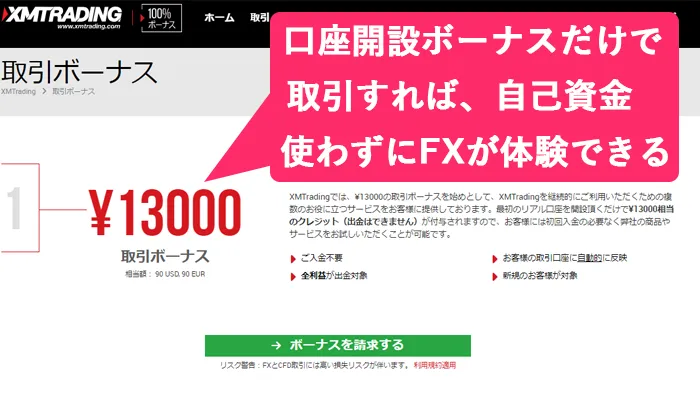
いきなり負けてしまうのが嫌な人におすすめしたいのが、最初はXMの口座開設ボーナスだけでトレードするという始め方。
XMの口座開設ボーナスは13000円あります。まずは、この13000円だけを使ってトレードすれば、仮に負けても損失はゼロ。
口座開設ボーナスだけで取引すれば、完全ノーリスクでXMを試せます。
もちろん、負けても損失分をXMから請求されることもないので、安心してください。
13000円(2023年7月時点のボーナス額)の口座開設ボーナスだけでも、レバレッジ1000倍のXMなら、一発ハマれば大きな利益を十分に狙えるでしょう!
\ 13,000円分のトレード資金がもらえる ! /
公式サイト:https://xmtrading.com/register
複数口座を作って入金ボーナスを分散させる
次におすすめしたいXMの取引方法が「複数口座を作ること」です。
XMでは、最大8口座まで追加口座で口座開設することができます。
複数の口座を作る理由は、「入金ボーナスを早い段階から使えるようにするため」です。

XMでは、入金したお金と入金ボーナスが両方ある口座だと、先に入金したお金から取引に使われます。
入金部分を使い切って初めて、入金ボーナスの出番がやってくるわけです。
例えば、1つの口座に「入金分7万円+入金ボーナス7万円」が入っている場合をイメージしてみましょう。
この場合、入金分7万円を使い切って(7万円損失後)、ようやくボーナス7万円を取引で使える状態になります。
これでは、なかなか入金ボーナスの出番がやってこないですよね。身銭を7万円失ってから、やっとボーナスが使えるなんて…。
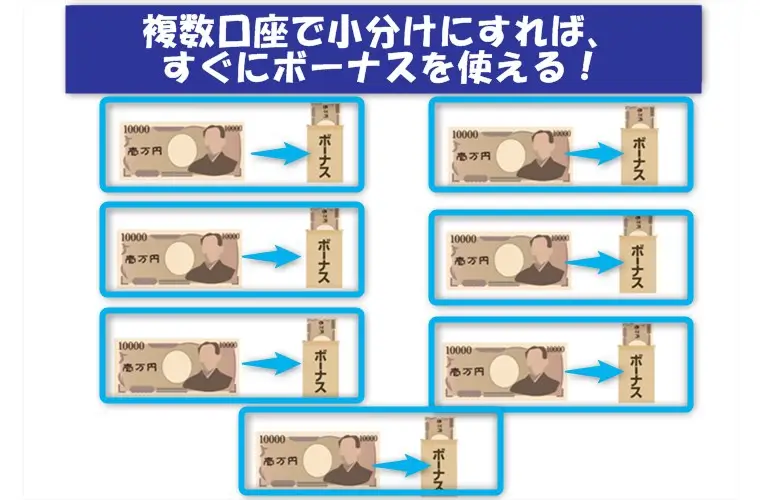
しかし、XMで複数口座を作っておけば、すぐにボーナスを使える状態に。
例えば、「入金分1万円+入金ボーナス1万円」で7つの口座に分ければ、入金分1万円を失った時点ですぐに入金ボーナスが利用できるのです!
XMでは、1つの口座だけで取引するとボーナスの使い勝手が悪くなるので、複数口座を作ることをおすすめします。
XMの使い方:MT4・MT5のダウンロードから取引までの手順を紹介

XM(XMTrading)の口座開設が完了したら、トレードを開始するためには、MT4またはMT5という取引プラットフォームをダウンロードする必要があります。
MT4・MT5のダウンロードとXMの入金ボーナスをフル活用して確率で稼ぐ手法を紹介します。
- XMのMT4/MT5ダウンロード・ログイン方法
- XMのMT4/MT5注文方法
- XMのMT4/MT5決済方法
- XMのMT4/MT5出金方法
- XMのレバレッジ変更方法
- XMのMT4/MT5スマホアプリダウンロード方法
- VPSの使い方
- 入金ボーナスをフル活用して確率で稼ぐ手法
XMのMT4/MT5ダウンロード・ログイン方法
XM(XMTrading)でトレードを始めるために必要なMT4とMT5のダウンロードおよびログイン方法を詳しくご紹介いたします。
口座開設が終わるとすぐに取引できると思っている方もいらっしゃいますが、MT4かMT5をダウンロードしないとトレードを始めることができません。
実際の手順に従って、MT4かMT5で取引できるようにしていきましょう。
- XMの公式サイトにあるプラットフォームの項目をクリックする
- 使用する端末でMT4かMT5を選びダウンロードする
- XMのMT4かMT5にログインする
MT4とMT5のダウンロードする方法は、関連記事「XMのMT4・MT5ダウンロード・インストールからログインまでの手順」にて紹介しているので、ぜひご覧ください。
\ 13,000円分のトレード資金がもらえる ! /
公式サイト:https://xmtrading.com/register
XMのMT4/MT5注文方法
MT4/MT5にログインできましたら、4つあるチャートの画面のうち3つを消し、1つのチャートを表示させます。
複数の通貨を取引する方は、ログインした状態で4つのチャートを同時に表示させておいても問題ありません。
実際にXMで取引を行うときは、以下の2つの注文方法で通貨の取引ができます。
- 成行注文・成行決済:その場で即エントリーする方法
- 指値注文・指値決済:設定した価格になったらエントリーする方法
MT4とMT5で注文・決済する方法は、関連記事「XMの注文方法をMT4で解説!利確・損切り(指値・逆指値)のタイミングも紹介!」にて紹介しているので、ぜひご覧ください。
XMのMT4/MT5決済方法
XM(XMTrading)の決済方法について解説します。XMでは、パソコンとスマートフォンの両方で取引を行うことができます。
パソコンを使用して取引を行う場合、MT4のターミナルの「取引タブ」から決済する注文を選択し、決済したい取引の数量を指定します。
決済の方法には以下の2つがあります。
- 一括決済:すべての取引を一度に決済する方法です。
- 分割決済:一部の取引量を残しておく方法です。
スマートフォンを使用して取引を行う場合は、アプリ内の「トレード画面」から注文を選択し、決済画面に進みます。
決済する数量を指定し、一括決済か分割決済かを選んで決済を行います。
XMの決済方法は、取引ターミナルやトレード画面を使って直感的に操作できるので、ユーザーにとって便利です。
XMのMT4/MT5出金方法
トレードで利益を上げたら、出金手続きを行いましょう。出金方法を誤ると不必要な手数料が発生したり、損失を被る可能性があるため、慎重に出金をして下さい。
出金をするためには、以下のポイントを守る必要があります。XMの出金ルールは以下の通りです。
- 入金した分は、同じ方法で出金する必要がある。
- 利益分については、銀行送金を用いて出金する必要がある。
出金手続きを簡単にしたい場合は、入金時に銀行送金を選択することをおすすめします。これにより、出金時に入金分と利益分をまとめて出金でき、手間を省くことができます。
また、出金時にはボーナスが残っていると消失する可能性もあります。出金する前に必ず出金するときのルールを読んでおいて下さい。
XMのレバレッジ変更方法
| 口座タイプ | スタンダード口座 | マイクロ口座 | KIWAMI口座 | ゼロ口座 |
| レバレッジ | 1000倍 | 1000倍 | 1000倍 | 500倍 |
XM(XMTrading)では、自分でレバレッジの変更をすることができます。基本的には1000倍に設定することがおすすめです。
特別な理由がない限り、低いレバレッジに設定する必要はありません。
レバレッジをどうしても変更しなければならない理由がある方は、今すぐにレバレッジの変更を行いましょう。
レバレッジの変更は、3分くらいできます。
- マイページにログイン
- マイアカウントの概要にある「オプションを選択する」をクリック
- レバレッジ変更をクリック
- レバレッジ変更画面になるので変更したいレバレッジを選択
- 「リクエスト送信」ボタンをクリック
これでレバレッジ変更は完了です。
さらにXMのレバレッジの変更方法について詳しく知りたい方は、関連記事「XMの最大レバレッジは1000倍!規制・制限・計算方法とおすすめ手法!」で紹介しているので、ぜひ参考にしてみてください。
XMのMT4/MT5スマホアプリダウンロード方法
パソコンがなくてスマホで取引したいと考えている方もいらっしゃるのではないでしょうか。
XMなら通勤時間や隙間時間を使い取引することができます。
では、MT4/MT5スマホアプリダウンロード方法を見ていきましょう。
- MT4/MT5アプリをダウンロードする
- XMのサーバーを検索する
- XMのIDとパスワードでログインする
- 通貨ペアを選択
- トレード開始
MT4/MT5スマホアプリダウンロードは3分もかからずにできてしまうので、さらに詳しい手順を知りたい方は、「XMアプリは3種類!取引に役立つ設定や使い方を解説」で紹介しています。ぜひ参考にしてみてください。
VPSの使い方
XM(XMTrading)では以下の条件をクリアすると、無料でVPSを使うことができます。
| 条件 | 内容 |
| 取引数量 | 1ヶ月で5ロット以上の取引 (FX・ゴールド・シルバーのみ) |
| 口座残高 | 1000ドル(約13万5000円)以上 |
VPSは他社で利用することもできますが、条件をクリアできる方は、XMのVPSを使用されることをおすすめします。
他社で契約すると月額780円~1230円かかることもあります。
| 仮想専用サーバー名前 | 初期費用 | 月額費用 | お試し期間 | メモリ | CPU | ディスク容量 |
| XM(Beeks社) | 無料 | 4,750円~15,200円(税込) | なし | 25GB~75GB | 1コア~4コア | 25GB |
| お名前.com | 無料 | 985円〜16,636円(税込) | なし | 1.5GB~16GB | 2コア~10コア | 60〜200GB |
| さくらのVPS | 無料 | 641円 ~28,234(税込) | 14日間無料 | 1.0GB~32GB | 1コア~10コア | 50〜1600GB |
| Xserver VPS | 無料 | 414円〜3,600円(税込) | なし | 2GB~16GB | 3コア~8コア | 100GB |
| ABLENET VPS | 無料 | 1,936円〜14,036円 (税込) | 10日間無料 | 2GB~16GB | 2コア~8コア | 60〜200GB |
XMのVPSは初めての方でも安心して利用していただけます。
VPSを契約される際によく聞かれる質問をまとめておきましたので、参考にしてみてください。
XMで追加口座を開設する理由
XM(XMTrading)で追加口座を開設しようと考えている方もいらっしゃるのではないでしょうか。
追加口座を開設する理由は以下の5つになります。
- MT4とMT5で取引を分けるため
- 口座タイプの強みを使い分けるため
- レバレッジを変更して使い分けるため
- トレードを効率化させるため
- 短期取引と長期取引の取引口座を分けて管理するため
上記の5つの理由があります。
XMの追加口座についてさらに詳しく知りたい方は、関連記事「【一瞬でできる】XMは複数口座を開設すべき?ムダのない活用方法を紹介!」で解説しているので、ぜひ参考にしてみてください。
\ 13,000円分のトレード資金がもらえる ! /
公式サイト:https://xmtrading.com/register
XMの口座開設ボーナスのみでトレードする方法
では最後にXM(XMTrading)の口座開設ボーナスのみでトレードする方法について紹介します。
自己資金を使わずにトレードを体験することができる「XMのボーナスのみで取引する方法と手順|13,000円チャレンジ」で解説しているので、ぜひ参考にしてみてください。
XMの口座開設方法を動画でみる
XMのトリセツ公式YouTubeチャンネルでは、XM口座開設方法からボーナスの受取方法までを実践しながら分かりやすく解説しています。
「FXがはじめて」「口座開設ボーナスを確実に受け取りたい」という方はぜひ動画も参考にしながら口座開設を進めて下さい。
\ 13,000円分のトレード資金がもらえる ! /
公式サイト:https://xmtrading.com/register
XMの始め方と使い方についてよく聞かれる質問

XM(XMTrading)の始め方・使い方・口座開設に関するよく聞かれる質問をまとめておきましたので参考にして見てください。
まとめ:XMを初めて使う方におすすめの始め方

XMは初心者向けのセミナーやサポートも充実していますので、安心して取引を進めることができます。自分のペースで学びながら、FXの世界を楽しんでください。
今なら入金不要で13000円を貰いお得にトレードを体験することができます。ぜひこの機会に挑戦されてみてはいかがでしょうか。
\ 13,000円分のトレード資金がもらえる ! /